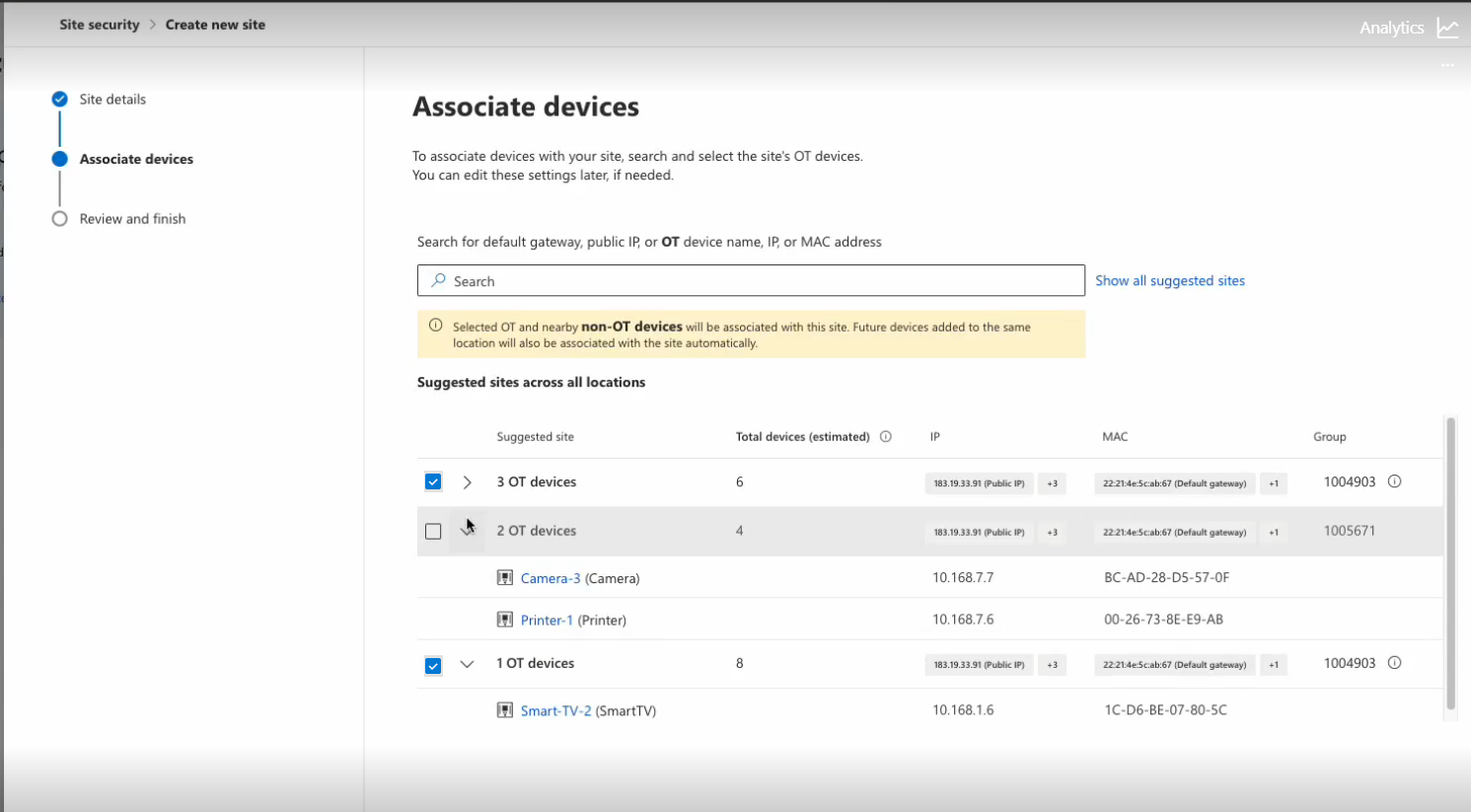设置网站
Microsoft Defender门户中的 IoT Microsoft Defender包括“站点安全”页,其中概述了 OT) 环境中整个操作技术的安全状态 (。 组织的安全团队使用此页定期监视生产站点的安全状态。
本文介绍如何在“ 网站安全 ”页中设置网站。
详细了解 站点安全优势和用例。
重要
本文介绍 Defender 门户中的 IoT Microsoft Defender (预览版) 。
如果你是使用经典 Defender for IoT 门户 (Azure 门户) 的现有客户,请参阅 Azure 上的 Defender for IoT 文档。
详细了解 Defender for IoT 管理门户。
本文中的某些信息与预发行的产品有关,该产品在商业发布之前可能有重大修改。 Microsoft 对此处所提供的信息不作任何明示或默示的保证。
- 查看 ioT Microsoft Defender的一般先决条件。
- 根据 RBAC 要求查看所需的站点安全权限。
- 获取 IoT 试用许可证Microsoft Defender。 有关详细信息,请参阅 ioT 订阅设置Microsoft Defender。
- 建议在站点中至少有一个 OT 设备的 IP 或 MAC 地址详细信息,这些设备由 Microsoft Defender for Endpoint 发现。
若要设置站点并将网络中的 OT 设备关联到该站点,请执行以下操作:
在“Microsoft Defender门户”菜单中,选择“操作技术>”“站点安全性”。
在 “网站安全 ”页中,选择“ 创建新站点 ”或“ 创建第一个站点”。
键入以下详细信息:
- 站点名称:站点的名称,例如旧金山。
- 位置:生产站点的物理位置。
- 网站说明:描述网站的用途、其中发生的活动、所用设备的类型和数量,以及有关网站的其他重要信息。
- 所有者:发生问题时必须联系管理网站的任何用户的联系人电子邮件。
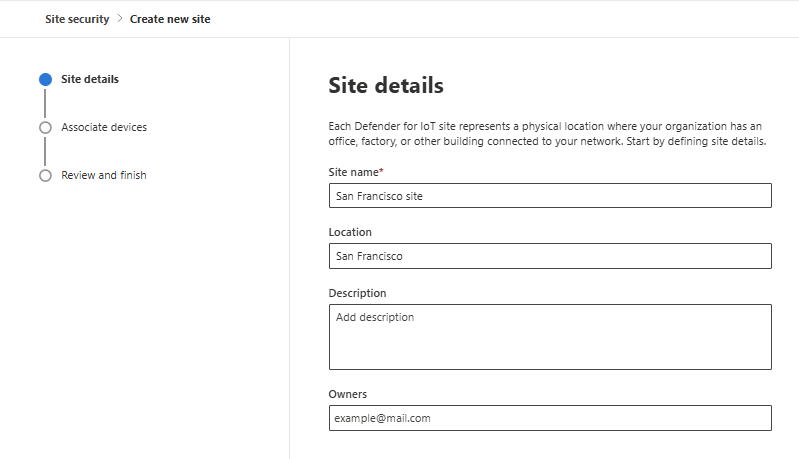
完成后,选择“ 下一步 ”将设备关联到站点。
在此阶段中,将 Defender for IoT 配置为将 OT 设备关联到站点,以便它可以在同一站点上正确标识和关联所有类型的设备。
在搜索栏中,键入公共 IP 地址或位于此站点的特定 OT 设备的 IP/MAC 地址。
表中将显示建议的网站列表。
如果不知道任何 OT 设备地址:
选择“ 显示所有建议的网站”。
表中将显示所有可能站点的列表。 表中的每一行都表示基于该位置中的 OT 设备的建议站点位置。
打开站点中至少有一个设备所在的位置和检查。
检查每个位置,因为 Defender for IoT 可能会在多个建议位置列出 OT 设备。 如果发生这种情况,请选择包含已识别 OT 设备的所有建议位置。 可以选择任意数量的位置。 但是,无法编辑显示在特定位置的设备列表。
查看设备并选择要与站点关联的建议站点。 可能需要选择多个建议的网站。
使用“组”列检查每个建议网站的 ID。 具有相同 ID 的网站表示设备可能位于同一物理位置。 由于这些建议的网站应属于同一网站,因此在做出选择并关联建议的网站之前,请查看并确认列出的设备是否正确。
选择“ 下一步 ”查看网站详细信息。
备注
目前,在 Defender 门户中发现的设备不会与Azure 门户同步,因此在每个门户中发现的设备列表可能有所不同。
查看要创建的网站的信息:
查看选定的 OT 设备。 如果需要,请选择“ 编辑设备 ”以返回到 “关联设备” 屏幕。
选择“完成”。
站点现已设置,并显示在 “网站安全 ”页中。
关于设备数据:
- 每个 OT 设备执行网络活动并联系 Defender 门户后,“站点标记”和“站点”属性下的“设备清单”中的站点数据开始显示。 对于某些设备,这种情况发生得很快,但对于其他设备,数据需要时间才会显示在清单中。 出现站点标记和属性数据时,设备受 Defender for IoT 保护,包括所有安全值,例如警报、漏洞等。
- 将自动检测添加到网络的任何新设备,并将其添加到 设备清单。 如果设备移动到网络中的不同位置或新位置,则会自动对网络进行这些更改。
使用设备组来确保正确的用户有权访问站点。 创建设备组:
选择 “创建设备组”。
此时会打开 “设置 > 终结点 > 设备组 ”页。
选择“ 添加设备组 ”并键入设备组名称。
选择修正级别,键入说明,然后选择“ 下一步”。
此时会打开 “设备 ”页。
以以下格式键入 标记 条件的值: 站点: <网站名称>。 例如 ,站点:旧金山。
选择 下一步。
此时会打开 “预览设备 ”页,其中包含组中的设备列表。
选择 下一步。
此时会打开 “用户访问 ”页。
筛选用户组或选择要添加到设备组的用户组。
选择“ 提交 ”,然后选择“ 完成”。
设备组现已设置,并显示在设备组列表中。
如果设备组列出了同一用户的不同首选项,则需要对每个设备组的重要性进行排名。
若要向上或向下移动组,请将行拖动到列表中的正确位置。 有关详细信息,请参阅在 Microsoft Defender for Endpoint 中对设备组进行排名。
若要获得设备组的全部优势,可能需要创建角色和权限设置。 有关详细信息,请参阅 Microsoft Defender for Endpoint 中的基于角色的访问控制,以及创建和管理 Microsoft Defender for Endpoint 中的角色。